Heb je je ooit afgevraagd hoe sommige foto’s erin slagen om twee beelden te combineren tot één kunstzinnige opname?
Tenzij je een filmfanaat bent die oude 35mm-film recycleert, is het nogal moeilijk om een foto over een andere foto heen te leggen op de exacte plaats die je zou willen. Film ontwikkelen en hopen op het beste is niet alleen onzeker, maar ook duur, en op dit moment heeft je iPhone geen ingebouwde mogelijkheid om foto’s te combineren of dubbel te belichten.
Gelukkig kun je dit leuke effect nog steeds bereiken met een paar methoden van derden en het gedoe overslaan.
Inhoudsopgave
Wat is een dubbele belichting?
U vraagt zich misschien af, wat is een dubbele belichting precies? In de fotografie wordt het effect van meervoudige belichting bereikt door twee of meer opnamen over elkaar heen te leggen, zodat ze elkaar met verschillende of vergelijkbare belichtingswaarden overlappen. Eenvoudig gezegd, dubbele belichting is wanneer twee beelden worden gemengd om één beeld te maken.
Typisch, om een dubbele belichting te maken, hoeft u alleen maar uw digitale DSLR camera in te stellen op de meervoudige belichting modus. Van daaruit kunt u kiezen om ofwel een nieuwe eerste laag te maken of er een te selecteren uit het geheugen van uw camera. Het resultaat is een opname met een tweede laag. Zo ziet een foto met dubbele belichting eruit:

Er zijn twee verschillende toepassingen voor dubbele belichting. De eerste is hierboven te zien, waar de dubbele belichting twee foto’s combineert tot een enkele afbeelding voor een artistiek effect, en een silhouet wordt opgevuld met een patroon.
De tweede toepassing van dubbele belichting zou zijn het creëren van meerdere instanties van een persoon in een foto. Zoals u in het onderstaande voorbeeld kunt zien, kunt u mensen op dezelfde plaats en op verschillende tijdstippen op één foto vastleggen.

Combineer twee foto’s zonder dubbele belichting
Als u twee foto’s wilt combineren zonder een dubbele belichting te maken, is het eenvoudiger om een collage te maken. Het combineren van twee foto’s tot één foto is bijvoorbeeld heel eenvoudig: Het enige wat je hoeft te doen is ze naast elkaar te plaatsen. Dit kan worden gedaan in Photoshop Mix: Importeer beide foto’s als lagen en gebruik je vingers om ze naar wens te positioneren, exporteer vervolgens de afbeelding. Hieronder zie je een voorbeeld van twee foto’s in één fotolook zonder dubbele belichting.

Houd er wel rekening mee dat je voor Photoshop Mix, in tegenstelling tot andere apps, een account bij Adobe moet maken voordat je het kunt gebruiken. Aanmelden voor een account is gratis; het is de moeite waard er een aan te maken.
Photoshop Mix gebruiken Een dubbele belichting maken
Het maken van een dubbele belichting in Photoshop Mix is eenvoudig. Net als bij het maken van een collagefoto, hoeft u alleen maar de afbeelding waarvan u een dubbele belichting wilt maken als eerste laag te importeren.

Tik vervolgens op de afbeelding die u in de foto wilt mengen. Selecteer de modus ‘Portret’ in het gedeelte ‘Uiterlijk’.’

U kunt vervolgens de delen van de afbeelding kiezen die u wilt laten opvallen, en uw vinger gebruiken om deze in te kleuren. Tik vervolgens op ‘Omkeren’ om de bloemen te laten opvallen.

Nadat u het onderwerp in uw foto hebt laten opvallen, selecteert u het ‘+’-teken om uw tweede laag toe te voegen. Dit wordt je achtergrondafbeelding. Ik raad je aan een foto te kiezen die eenvoudiger is om je eerste laag te laten opvallen. Foto’s met dubbele belichting werken het best bij landschappen of natuur.

Volgende, kies ‘Vermenigvuldigen’ onder de ‘Overvloeien’ modus. Dit zorgt voor het dubbele belichtingseffect.

Hier ziet u de voltooide afbeelding! Hieronder ziet u nog een voorbeeld met stockfoto’s van een goudvissenkom en de oceaan.
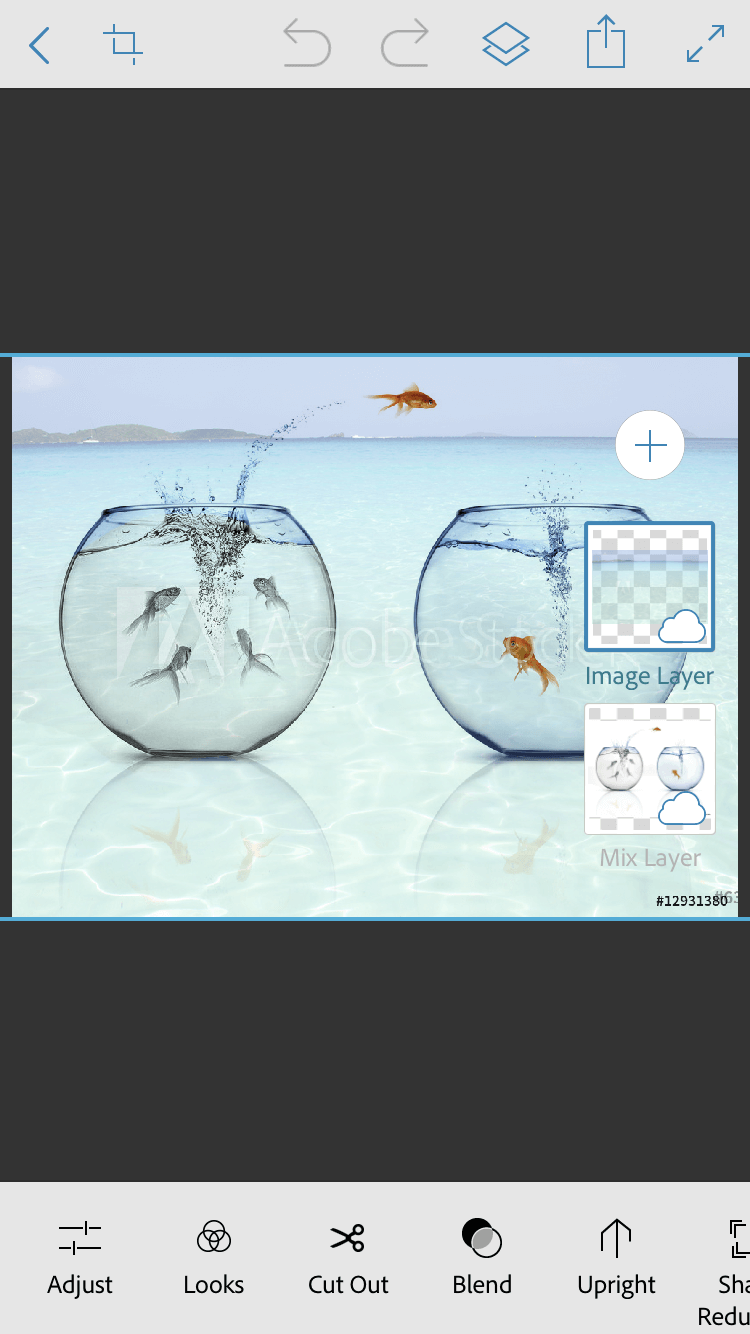
De app is relatief eenvoudig te gebruiken. Er zijn nuttige zelfstudies ingebouwd om u te begeleiden voordat u uw eerste project maakt. Photoshop Mix is een zeer gebruiksvriendelijke app. Als u echter op zoek bent naar andere alternatieve apps om foto’s met dubbele belichting te maken, blijf dan lezen.
Snapseed gebruiken om een dubbele belichting te maken
Een van de vele alternatieve apps voor het maken van een dubbele belichting is Snapseed. Snapseed staat bekend om zijn uitgebreide scala aan bewerkingstools, en je hebt geen account nodig om de app te gebruiken, waardoor het geen gedoe is – vooral voor gebruikers die geen moeite willen doen met een Adobe-account.
Een van de nadelen van het gebruik van Snapseed in plaats van Photoshop Mix is echter dat als de achtergrond van je foto niet wit is, het een stuk moeilijker is om rond te werken. Ik zal je laten zien hoe je dit met de app voor elkaar krijgt.

Laad eerst je silhouet-foto in Snapseed. Als je achtergrond nog niet wit is, moet je hem wit maken. In dit geval zijn er gereedschappen waarmee je achtergrondobjecten in de app kunt verwijderen.

Onder ‘Gereedschap’ kies je ‘Selectief’. Dit helpt bij het aanpassen van de helderheid. U kunt dan de gebieden selecteren die u helderder wilt maken om uw achtergrond witter te maken.

Tik in de selectieve modus op het plusteken om de gebieden te markeren die helderder moeten worden gemaakt en tik op die gebieden. U kunt de helderheid naar wens aanpassen door uw vinger naar rechts te schuiven voor meer belichting, of naar links om deze donkerder te maken.

Als u uw vinger omhoog schuift, zijn er ook andere opties, waaronder Contrast en Structuur. Op dezelfde manier kunt u de intensiteit naar wens aanpassen door naar links of rechts te schuiven. Contrasteer de delen die je in je silhouetafbeelding wilt houden voor de dubbele belichting en maak de delen die je als achtergrond wilt helderder.
Volgende, voor objecten op de achtergrond die er niet in geslaagd zijn volledig te verdwijnen met de toename in helderheid, ga terug naar Gereedschap en klik op Healing modus.

Healing helpt bij het vervagen van objecten om ze in de achtergrond te laten overvloeien. Aangezien we de meeste delen van de foto al overbelicht hebben, zal het gereedschap Healing de rest van de objecten als wit laten overvloeien, waardoor de witte achtergrond ontstaat die we willen voor het scheiden van het silhouet. Tik voortdurend op de delen die u weg wilt hebben, totdat een schone achtergrond is bereikt.

Na het opschonen zou uw afbeelding er ongeveer zo uit moeten zien. De volgende stap na het laten verdwijnen van de achtergrond is het donkerder maken van je onderwerp. Om dit te doen, tik je weer op Gereedschap, selecteer je Penseel en vervolgens Belichting. Stel de modus in op ongeveer -0,3.

Sleep met uw vinger over het scherpstelgebied. U kunt de donkerte naar wens aanpassen of delen van de afbeelding wissen die per ongeluk donkerder zijn gemaakt.
Naar de achtergrondafbeelding gaan we een laag aanbrengen. Ga terug naar Extra, selecteer de modus Dubbele belichting en tik op de eerste optie. Upload uw afbeelding vanuit uw camerarol en tik op het tweede pictogram voor de overvloeimodus.

Afhankelijk van hoe u uw foto met dubbele belichting eruit wilt laten zien, kunt u ervoor kiezen uw foto donkerder te maken, lichter te maken, af te trekken of toe te voegen aan uw foto. Hieronder ziet u een voorbeeld van hoe dat eruitziet.
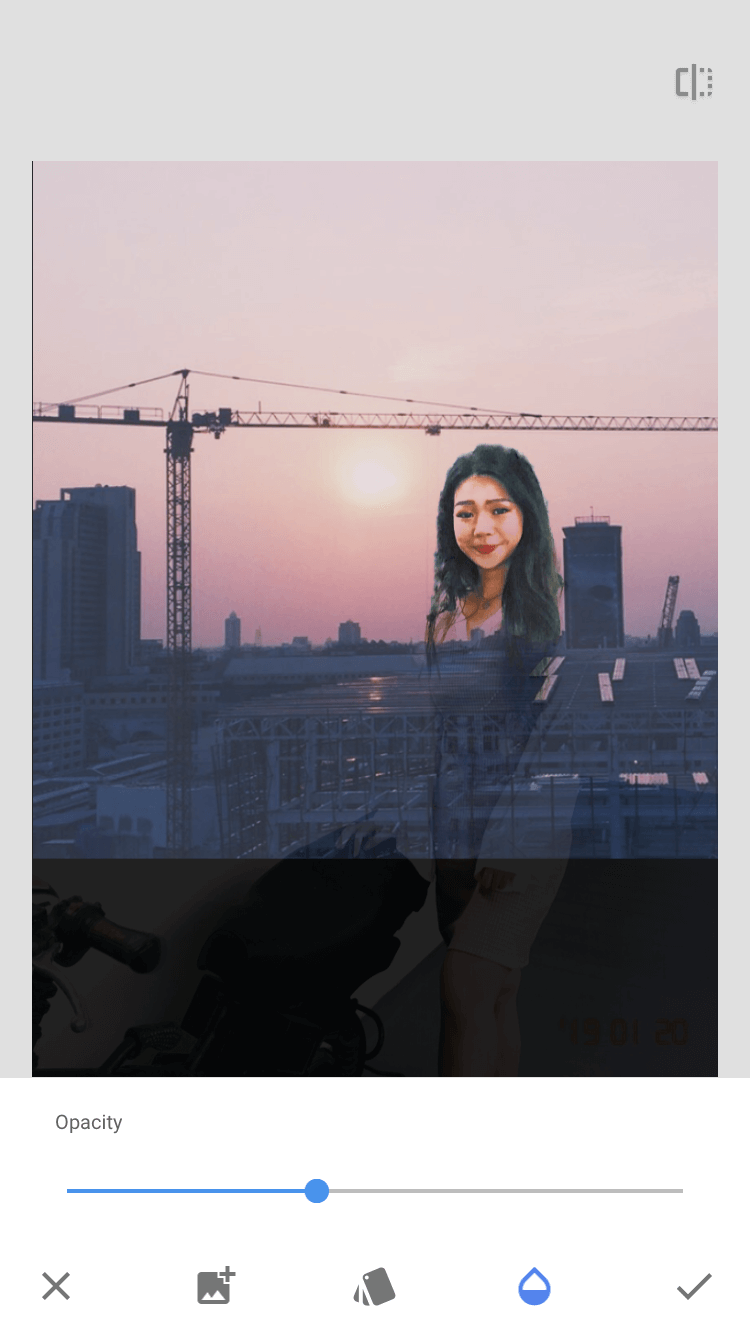
Voor mijn foto’s waren de opties Verdonkeren en Aftrekken het beste. De afbeelding hierboven laat zien hoe “donkerder” uitpakt. U kunt ook op het derde pictogram tikken om het niveau van ondoorzichtigheid voor uw foto aan te passen.

Deze tweede afbeelding is een voorbeeld van Aftrekken. Zoals je kunt zien, is het effect iets anders. Al met al vond ik Snapseed in vergelijking met Photoshop Mix wat lastiger in het gebruik, omdat er meer vereisten zijn waaraan je moet voldoen voordat je een opname met dubbele belichting kunt maken. Echter, beide apps zijn net zo goed in staat in termen van het creëren van de dubbele belichting effect.
Alternatieve Apps:
Als je merkt dat noch Photoshop Mix noch Snapseed voor jou werken, zijn er een paar alternatieve apps, waaronder PicsArt, PicLay, Airbrush, SuperImposeX of Over.
Als er andere alternatieven zijn waarvan je vond dat ze eenvoudiger te gebruiken zijn, voel je vrij om hieronder een reactie achter te laten. Deel uw ervaring met het gebruik van deze apps, en als u vragen hebt over de apps, beantwoord ik ze graag.
Conclusie
Hoewel dubbele belichting in eerste instantie een lastig ding lijkt om te begrijpen, is het met een beetje geduld en begeleiding mogelijk om het te laten werken. Hopelijk is het met deze stap-voor-stap handleiding een beetje minder afschrikwekkend om te proberen. Nu kun je je innerlijke kunstenaar de vrije loop laten en met creatieve nieuwe effecten voor je foto’s spelen – allemaal vanaf je iPhone.
Jessica is medeoprichter en contentmanager hier bij AnySoftwareTools. Ze is gefascineerd door de startupcultuur in Silicon Valley en ze houdt ervan om dingen van nul tot één op te bouwen. Als ze niet aan het schrijven is, houdt ze ervan om dicht bij de natuur te komen en foto’s te maken met haar iPhone en Canon EOS 80D.